PowerPointで図形の中に文字を入れたいけれど、どうすればいいのか分からない…そんなお悩みをお持ちの方へ。今回は、初心者の方でも安心してできる方法を、わかりやすくご紹介します。
図形に文字を入力する基本の方法
まずは、図形に文字を入力する基本的な方法から始めましょう。
図形を選んで文字を入力する
- PowerPointを開き、文字を入れたいスライドを選択します。
- 「挿入」タブの「図形」から、任意の図形(四角形や円など)を選び、スライド上に描画します。
- 描画した図形をクリックして選択し、そのまま文字を入力します。
- 入力した文字は、図形の中央に配置されます。
この方法で、簡単に図形の中に文字を入れることができます。
すでに文字が入っている図形を編集する
- 文字を編集したい図形をダブルクリックします。
- カーソルが表示されるので、文字を変更したり追加したりできます。
- 編集が終わったら、クリックして確定します。
文字の配置や書式設定を調整する方法
文字を図形の中で見やすく配置するためのポイントをご紹介します。
文字の配置を変更する
- 文字を入力した図形を選択します。
- 「ホーム」タブの「段落」グループから、文字の配置を変更します。
- 「左揃え」「中央揃え」「右揃え」など、目的に合わせて選択できます。
文字の書式を変更する
- 文字を入力した図形を選択します。
- 「ホーム」タブの「フォント」グループから、文字のフォント、サイズ、色などを変更します。
- 必要に応じて、太字や斜体、下線などの効果も追加できます。
図形の上にテキストボックスを重ねる方法
図形の上に自由な位置で文字を配置したい場合、テキストボックスを使用します。
テキストボックスを挿入する
- 「挿入」タブの「テキストボックス」をクリックし、スライド上でドラッグしてテキストボックスを描画します。
- テキストボックスに文字を入力します。
- 入力した文字は、図形の上に自由に配置できます。
テキストボックスと図形をグループ化する
- テキストボックスと図形をそれぞれクリックして選択します。
- 右クリックし、「グループ化」→「グループ化」を選択します。
- これで、テキストボックスと図形が一つのオブジェクトとして扱われ、移動やサイズ変更が一緒に行えます。
図形の中に文字を入れる際の注意点
文字を図形の中に入れるとき、いくつかのポイントに気を付けると、より見やすくなります。
余白を確保する
- 文字が図形の端にぴったりくっついていると、見づらくなります。
- 図形の「図形の書式設定」から、「テキストボックス」の余白設定を調整し、文字と図形の間に適切なスペースを確保しましょう。
文字の行間を調整する
- 複数行の文字を入力する場合、行間が狭すぎると窮屈に見えます。
- 「ホーム」タブの「段落」グループから、「行間」を選択し、適切な間隔を設定しましょう。
図形の色と文字の色のバランスを考える
- 図形の色と文字の色が似ていると、文字が見づらくなります。
- 図形の色と文字の色のコントラストを考え、視認性を高めるようにしましょう。
よくある質問や疑問
Q1: 図形の中に文字を入力したら、文字が図形からはみ出してしまいました。どうすればいいですか?
図形の「図形の書式設定」から、「テキストボックス」の「図形内でテキストを折り返す」のチェックを外すと、文字が折り返されずに一行で表示されます。また、「テキストに合わせて図形のサイズを調整する」の設定を「自動調整なし」にすることで、図形のサイズが自動で変更されるのを防げます。
Q2: 図形の中に縦書きの文字を入力したいのですが、どうすればいいですか?
文字を入力した図形を選択し、「ホーム」タブの「文字列の方向」から「縦書き」を選択すると、縦書きの文字を入力できます。
Q3: 図形の中に入力した文字の配置を中央にしたいのですが、どうすればいいですか?
文字を入力した図形を選択し、「ホーム」タブの「段落」グループから、「中央揃え」を選択すると、文字が図形の中央に配置されます。
今すぐ解決したい!どうしたらいい?
いま、あなたを悩ませているITの問題を解決します!
「エラーメッセージ、フリーズ、接続不良…もうイライラしない!」
あなたはこんな経験はありませんか?
✅ ExcelやWordの使い方がわからない💦
✅ 仕事の締め切り直前にパソコンがフリーズ💦
✅ 家族との大切な写真が突然見られなくなった💦
✅ オンライン会議に参加できずに焦った💦
✅ スマホの重くて重要な連絡ができなかった💦
平均的な人は、こうしたパソコンやスマホ関連の問題で年間73時間(約9日分の働く時間!)を無駄にしています。あなたの大切な時間が今この悩んでいる瞬間も失われています。
LINEでメッセージを送れば即時解決!
すでに多くの方が私の公式LINEからお悩みを解決しています。
最新のAIを使った自動応答機能を活用していますので、24時間いつでも即返信いたします。
誰でも無料で使えますので、安心して使えます。
問題は先のばしにするほど深刻化します。
小さなエラーがデータ消失や重大なシステム障害につながることも。解決できずに大切な機会を逃すリスクは、あなたが思う以上に高いのです。
あなたが今困っていて、すぐにでも解決したいのであれば下のボタンをクリックして、LINEからあなたのお困りごとを送って下さい。
ぜひ、あなたの悩みを私に解決させてください。
まとめ
PowerPointで図形の中に文字を入力する方法は、基本的には図形を選択して文字を入力するだけで簡単にできます。文字の配置や書式設定を調整することで、より見やすく、効果的なスライドを作成できます。テキストボックスを活用して、図形の上に自由な位置で文字を配置することも可能です。これらの方法を駆使して、魅力的なプレゼンテーションを作成してみてください。
他にも疑問やお悩み事があれば、お気軽にLINEからお声掛けください。

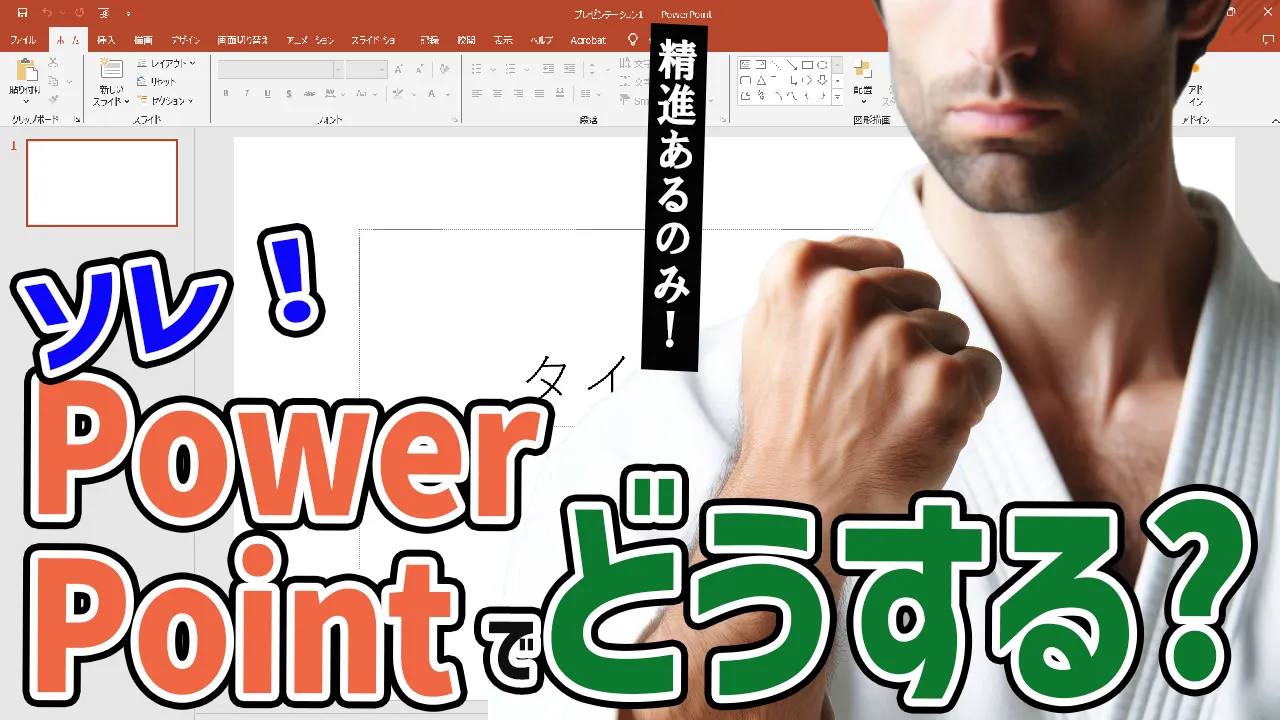




コメント